Paramètres de l'entreprise/de la salle de classe/de l'entreprise - Propriétés/Propriétés personnalisées
![]()
Uniquement disponible pour
Accédez aux définitions de métadonnées des objets Onshape (qui déterminent les données affichées dans les boîtes de dialogue des propriétés des objets et dans la nomenclature), consultez ces définitions de métadonnées et créez de nouvelles propriétés à utiliser dans les documents appartenant à Company/Classroom/Enterprise, et fournissez des noms d'affichage pour les propriétés Onshape existantes. Les administrateurs peuvent ajouter, modifier et supprimer des propriétés pour tous les utilisateurs. Les utilisateurs peuvent uniquement consulter ces définitions de métadonnées.
Pour accéder à vos paramètres de propriétés/propriétés personnalisées dans Onshape, cliquez sur l'icône utilisateur de votre compte (![]() ) dans le coin supérieur droit de votre fenêtre Onshape. Cela ouvre un menu déroulant. Cliquez sur Paramètres de l'entreprise/de la classe ou de l'entreprise.
) dans le coin supérieur droit de votre fenêtre Onshape. Cela ouvre un menu déroulant. Cliquez sur Paramètres de l'entreprise/de la classe ou de l'entreprise.
Click Properties (Professional or Educator subscriptions) or Custom Properties (Enterprise subscriptions) in the list on the left side of the page:
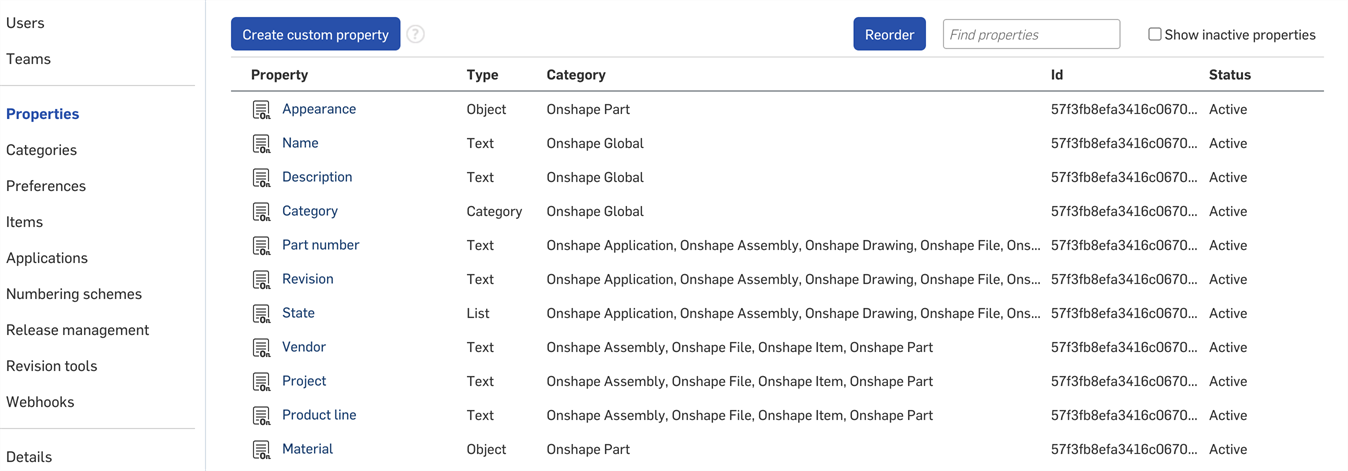
Paramètres Company > Propriétés
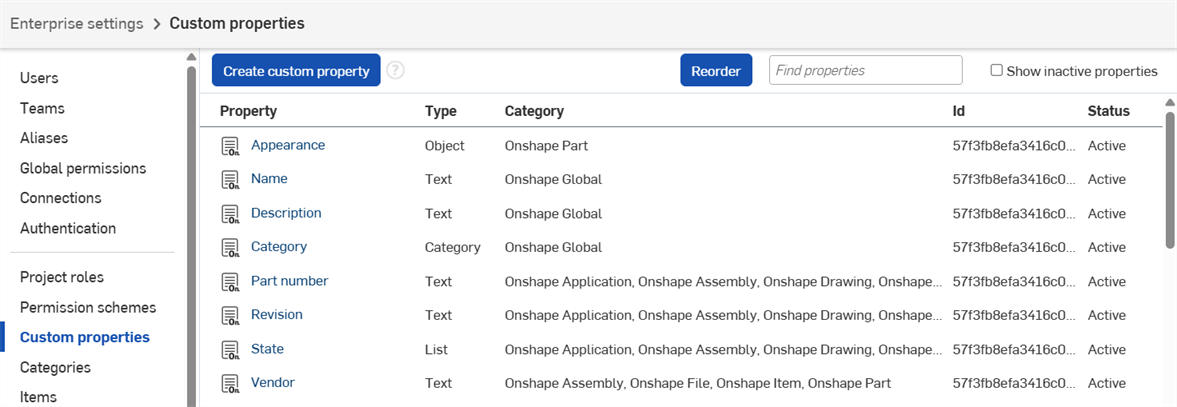
Paramètres Enterprise > Propriétés personnalisées
Users with permission to create and edit properties see a Create custom property button at the top of the page.
Les propriétés peuvent être associées aux objets Onshape suivants :
- Onshape Part
- Onshape Assembly
- Onshape Drawing
- Atelier des pièces Onshape
- Document Onshape
- Fichier Onshape
- Application Onshape
- Élément Onshape
- Dossier Onshape
- Projet Onshape
Les propriétés Onshape par défaut sont indiquées par une icône des propriétés Onshape (![]() ). Les propriétés personnalisées sont indiquées par l'icône des propriétés personnalisées (
). Les propriétés personnalisées sont indiquées par l'icône des propriétés personnalisées (![]() ).
).
On the Properties/Custom properties page:
- Click Create custom property.
- Spécifiez un nom pour la propriété. Ce nom doit être unique parmi les propriétés existantes et celles d'Onshape. Pour vérifier l'unicité de ce nom, Onshape utilise le nom de l'entité Company/Classe/Enterprise et le nom de la propriété.
- Vous pouvez également spécifier un nom d'affichage pour la propriété. Si ce nom d'affichage est spécifié, c'est celui-ci qui sera utilisé dans toutes les situations visibles par l'utilisateur. Si ce nom d'affichage est laissé vide, la valeur sera affichée. La valeur est utilisée comme référence interne et ne peut donc pas être modifiée. Le nom d'affichage permet à l'utilisateur de modifier le nom d'une propriété sans avoir à la supprimer et à en créer une nouvelle.
- Sélectionnez un type de propriété :
- Texte
- Booléen
- Entier
- Double
- Date
- List
Lorsque vous définissez des listes et des valeurs, vous pouvez copier/coller des valeurs ou les saisir séparément. Vous pouvez également spécifier des noms d'affichage (ils ne doivent toutefois pas dupliquer la valeur). Vous pouvez réorganiser les valeurs par glisser-déposer et sélectionner si chacune est active/inactive à tout moment.
- Utilisateur
- Valeur avec unités
- L'état initial de publication est en attente (pas encore disponible pour les utilisateurs). Lorsque vous souhaitez que cette propriété soit disponible pour les utilisateurs, sélectionnez Actif (disponible pour les utilisateurs et les valeurs saisies sont enregistrées dans la base de données). Pour mettre fin à l'utilisation de cette propriété, sélectionnez Inactive. Les valeurs inactives sont uniquement disponibles via l'API Onshape.
- Fournissez le reste des attributs de la propriété, un astérisque rouge indique un champ obligatoire. Selon le type de propriété sélectionné ci-dessus, différents attributs peuvent être disponibles.
- Valeur par défaut - (Disponible pour tous les types) Entrez une valeur par défaut ici, si vous le souhaitez. Cette valeur sert de valeur par défaut si l'utilisateur ne spécifie aucune valeur.
Lorsque vous saisissez des valeurs pour le type de propriété Utilisateur, il doit s'agir d'un e-mail d'utilisateur Onshape valide qui appartient déjà à l'entreprise dans laquelle la propriété a été créée.
- Description - (Disponible pour tous les types) Entrez une description facultative pour la propriété.
- Type d'unité - Disponible pour la valeur avec le type d'unités uniquement. Sélectionnez dans la liste des types d'unités pour la propriété personnalisée, y compris :
Tous Accélération Angle Vitesse angulaire Aire Énergie Force Longueur Mass Moment Pression Temps Volume - Indiquez où la propriété peut être modifiée et si elle est requise :
- Requis - Indique que la valeur de la propriété est requise.
- Modifier la valeur dans la version - Indique que cette valeur de propriété peut être modifiée dans une version de document ; autoriser l'utilisateur à fournir une valeur pour cette propriété dans n'importe quelle version de document. Indiquez également si la valeur doit être modifiée uniquement via l'API et non via l'interface utilisateur Onshape.
- Modifier la valeur dans l'espace de travail - Indique que cette propriété peut être modifiée dans un espace de travail ; autoriser un utilisateur à fournir une valeur pour cette propriété dans n'importe quel espace de travail de document. Indiquez également si la valeur doit être modifiée uniquement via l'API et non via l'interface utilisateur Onshape.
Les propriétés Onshape par défaut Modifier la valeur dans la version et Modifier la valeur dans l'espace de travail ne peuvent pas être modifiées. L'option Requis de certaines propriétés par défaut ne peut pas non plus être modifiée.
- Valeur par défaut - (Disponible pour tous les types) Entrez une valeur par défaut ici, si vous le souhaitez. Cette valeur sert de valeur par défaut si l'utilisateur ne spécifie aucune valeur.
- Entrez les critères facultatifs de validation pour les propriétés, y compris celles qui peuvent avoir une répétition :
- Cochez Multiligne si la valeur peut comporter plusieurs lignes de texte (par exemple, une description peut nécessiter plusieurs lignes de texte).
- Saisissez une longueur minimale et/ou une longueur maximale, si vous le souhaitez.
- Indiquez la répétition dans le champ Répétition, par exemple une expression régulière, y compris :
- [A-Z] + qui nécessite 1 ou plusieurs caractères alphabétiques en majuscules
- [0-9] + qui nécessite 1 ou plusieurs caractères numériques
- [a-z] + qui nécessite 1 ou plusieurs caractères alphabétiques en minuscules
- ONS- [0-9] + qui nécessite le préfixe « ONS- » suivi d'un ou plusieurs caractères numériques. Vous pouvez placer le préfixe requis dans l'attribut Valeur par défaut afin qu'il apparaisse automatiquement. Les utilisateurs reçoivent une notification d'erreur précisant la répétition requise si la valeur n'est pas valide.
- Sélectionnez une catégorie (ou plusieurs) dans laquelle la propriété sera disponible. La catégorie doit déjà être définie via l'onglet Catégories par un administrateur de la société ou de l'entreprise. Vous pouvez sélectionner plusieurs catégories et en supprimer une en cliquant sur le X situé tout à droite de la ligne de catégorie. Pour plus d'informations sur les catégories, voir ci-dessous.
- Les propriétés personnalisées attribuées à la catégorie Pièce et/ou Assemblage peuvent être définies sur une fonction calculée afin que la propriété soit une propriété calculée. Pour plus d'informations, consultez la section Création de propriétés calculées ci-dessous.
- Pour rendre la propriété accessible à tous les utilisateurs de la société, assurez-vous que l'état de publication est défini sur Actif.
- Cliquez sur Créer.
- Un message s'affiche pour vous rappeler que si vous activez cette propriété, tous les utilisateurs Company/Classe/Enterprise pourront la voir. Cliquez sur Confirmer la publication pour continuer à activer la propriété. Vous pouvez plutôt publier plus tard.
- Vous pouvez également organiser les propriétés personnalisées en sélectionnant Réorganiser. Cela vous permet de sélectionner n'importe quelle propriété personnalisée (les points à côté du
 icône) et réorganisez son ordre par glisser-déposer. Cliquez Confirmer pour enregistrer les modifications ou Annuler pour annuler les modifications.
icône) et réorganisez son ordre par glisser-déposer. Cliquez Confirmer pour enregistrer les modifications ou Annuler pour annuler les modifications.
Vous pouvez créer une propriété personnalisée qui utilise FeatureScript pour calculer une valeur. Une fois que vous disposez d'une propriété comme celle-ci, vous pouvez l'utiliser via une propriété personnalisée dans les paramètres de votre Company/Classe/Enterprise pour calculer une propriété. Ces propriétés calculées peuvent être utilisées avec les catégories d'articles. Une fois qu'une propriété de pièce calculée est définie, vous pouvez créer une autre propriété personnalisée qui utilise la propriété de pièce calculée pour l'agréger pour les assemblages et inclure les informations dans les tableaux de nomenclature des assemblages et des plans.
Les types de propriétés qui peuvent être agrégés pour les assemblages sont les suivants : booléen, entier, double et valeur avec unités, à condition que les unités soient d'un type autre que « N'importe lequel ».
-
On the Properties/Custom properties page in your Onshape settings (as described above), create the custom property to use in conjunction with a computed property.
-
Dans la section Catégories de la définition, ajoutez une catégorie de pièce pour indiquer d'appliquer la propriété aux pièces, et la catégorie d'assemblage pour appliquer la propriété aux assemblages.
-
Pour créer une propriété de pièce calculée, dans la section Propriétés de pièce calculée, cochez la case Calculer la propriété de pièce.
-
Cliquez sur Sélectionner la fonction de propriété de pièce calculée pour ouvrir la boîte de dialogue Sélectionner la fonction de propriété de pièce calculée.
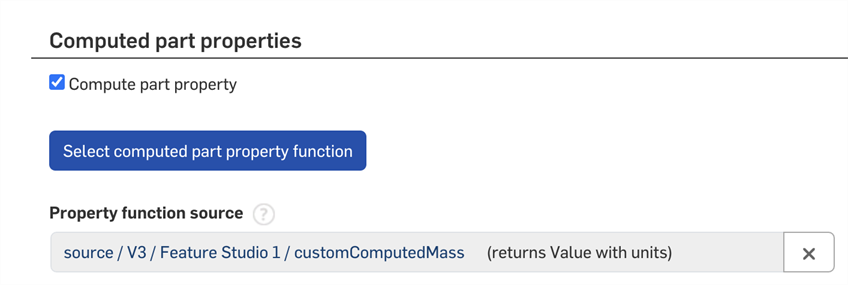
-
Accédez au document contenant la fonction FeatureScript.
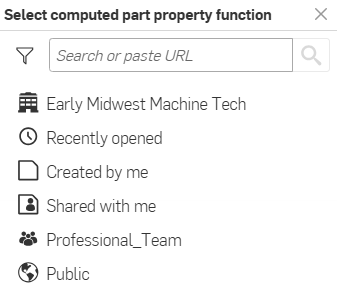
-
Sélectionnez la fonction dans la liste qui s'affiche.
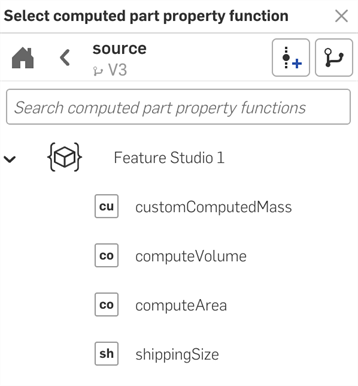
-
Cliquez sur Créer pour créer la propriété (ou Annuler pour fermer la page sans créer la propriété). Confirmez l'action Créer lorsque vous y êtes invité.
Pour vérifier que vos propriétés calculées se comportent comme prévu, vous pouvez les ajouter sous forme de tableau personnalisé dans un Atelier des pièces. Si vous avez ajouté des notes ou des avertissements à votre FeatureScript, ils seront visibles dans le tableau personnalisé. Notez que l'Atelier des fonctions dans lequel la propriété est calculée et l'Atelier des pièces avec le tableau personnalisé n'ont PAS besoin de figurer dans le même document.

Assurez-vous d'avoir défini la propriété de pièce calculée (comme décrit ci-dessus) que vous souhaitez utiliser pour créer des données agrégées pour un assemblage.
-
Ajoutez la catégorie Assemblage à la propriété de la pièce calculée via le champ Catégories :
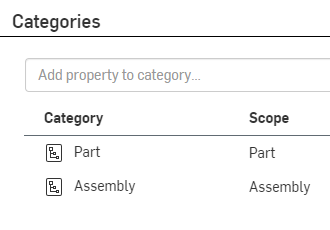
-
Notez qu'une nouvelle zone apparaît en bas de la page, intitulée Propriétés d'assemblage agrégées. (Ceci n'est disponible que pour les types : Booléen, Entier, Double, Liste et Valeur avec unités, à condition que les unités soient d'un type autre que « N'importe lequel ».)
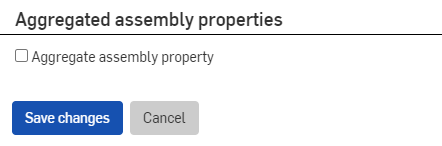
-
Cochez la case et les champs suivants s'affichent pour définir les données agrégées :
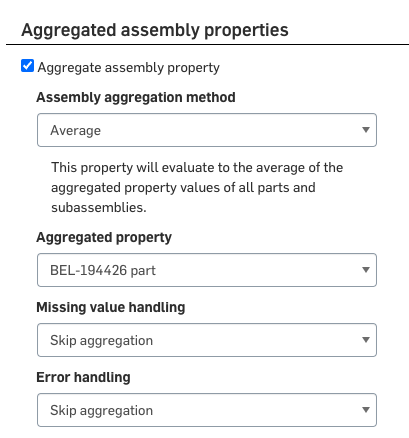
-
Définir la méthode d'agrégation d'assemblages souhaitée pour calculer et afficher :
-
Valeur avec unités, types Entier et Double
-
Somme, minimum, maximum, moyenne, somme pondérée ou moyenne pondérée
-
-
Type booléen
-
N'importe lequel : renvoie la valeur vraie si au moins un élément est vrai
-
Tout : renvoie la valeur vraie si tous les éléments sont vrais
-
Aucun - Renvoie faux si au moins un élément est vrai
-
Pas tous - Renvoie faux si tous les éléments sont vrais
-
-
Type de liste
- Première : renvoie la première valeur des propriétés agrégées pour toutes les pièces et tous les sous-assemblages. Vous pouvez ajuster l'ordre des valeurs par glisser-déposer dans la section Liste des valeurs de la page Propriétés personnalisées.
- Dernière : renvoie la dernière valeur des propriétés agrégées pour toutes les pièces et tous les sous-assemblages. Vous pouvez ajuster l'ordre des valeurs par glisser-déposer dans la section Liste des valeurs de la page Propriétés personnalisées.
-
-
Sélectionnez la Propriété agrégée pour calculer et afficher :
-
Valeur avec unités, types Entier, Double et Liste
-
La même propriété
-
-
Type booléen
-
La même propriété (booléenne)
-
Not revision managed
-
Exclure de toutes les nomenclatures
-
-
-
Dans le champ Gestion des valeurs manquantes (non disponible pour les types de liste), spécifiez comment gérer l'agrégation lorsqu'une valeur est manquante :
-
Ignorer l'agrégation (ignorer et ne pas agréger)
- Traiter comme zéro (traiter la valeur manquante comme zéro)
-
-
Dans le champ Gestion des erreurs, spécifiez comment gérer les erreurs lorsqu'elles se produisent :
-
Ignorer l'agrégation
-
Traitez l'erreur comme un zéro (non disponible pour Liste)
-
Traiter comme vrai/faux (pour un booléen)
-
Propagation de l'erreur dans le calcul
-
-
Cochez la case Agrégation de filtres pour filtrer l'agrégation (ignorez-la en utilisant une propriété booléenne comme filtre), puis sélectionnez la méthode de filtrage :
-
Propriété de filtre booléen - Sélectionnez l'option Non gérée par révision et Exclure de la nomenclature, ou sélectionnez une propriété booléenne personnalisée
-
Comportement du filtre - Choisissez Inclure si vrai ou Exclure si vrai
-
-
Cliquez sur Créer pour créer la propriété (ou Annuler pour fermer la page sans créer la propriété).
Créez le FeatureScript suivant (ou similaire), dans un Atelier des fonctions nommé Masse personnalisée :
annotation { "Property Function Name" : "Custom mass"}export const mass =
defineComputedPartProperty (fonction ; le contexte est le contexte, la pièce est une requête, la définition est une carte) renvoie ValueWithUnits
{const volume is ValueWithUnits = evVolume(context, { "entities" : part });const material is Material = getProperty(context, {"entity" : part,
"propertyType" : PropertyType.MATERIAL
});
return material.density * volume;
});
Créez une propriété personnalisée dans les paramètres de votre société > Page de propriétés personnalisées, appelée Masse personnalisée :
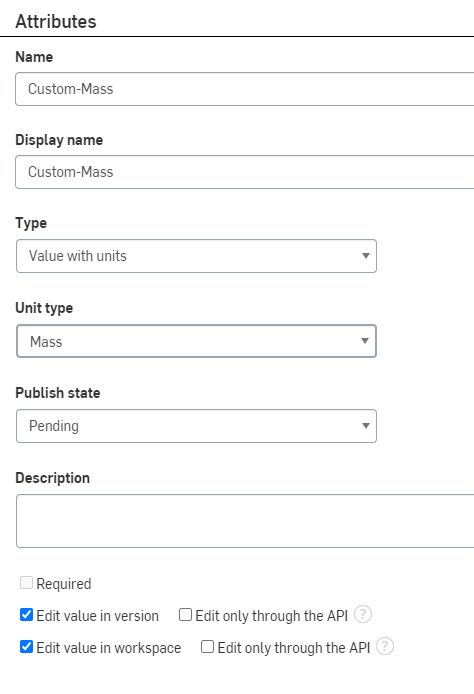
Attribuez la propriété personnalisée à la catégorie Pièce et à la catégorie Assemblage :
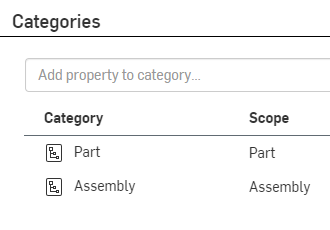
Sélectionnez le FeatureScript sous la case Calculer la propriété de pièce, cliquez sur Sélectionner la fonction de propriété de la pièce calculée :
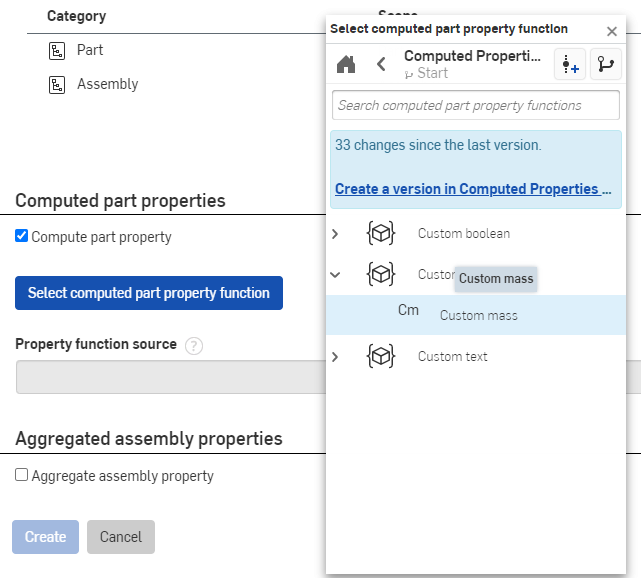
Cochez la case pour Propriété d'assemblage agrégée, et précisez comment inclure les informations dans la nomenclature :
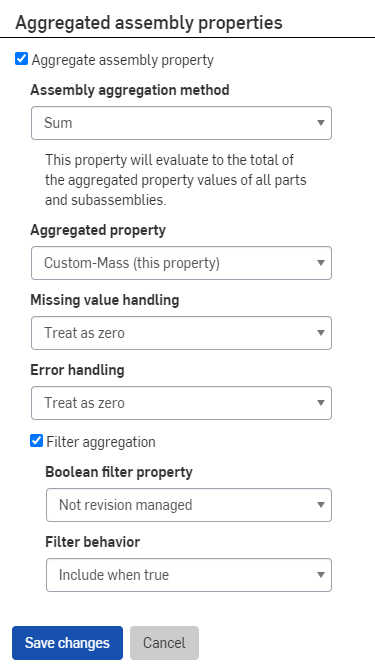
Dans un assemblage, vous pouvez ajouter la propriété à la nomenclature :
-
Ouvrez la nomenclature.
-
Cliquez sur Ajouter une colonne et sélectionnez la propriété personnalisée que vous avez créée au cours de la procédure ci-dessus.
-
La propriété est ajoutée à la nomenclature :
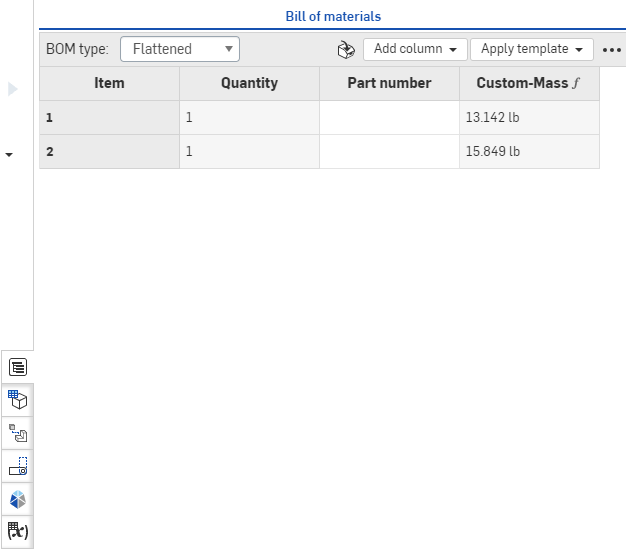
Onshape metadata and Properties/Custom properties are only able to be edited by Administrators.
Sur la page Propriétés/Propriétés personnalisées, vous avez la possibilité de :
- Rechercher des propriétés. Utilisez la zone de recherche pour entrer un identifiant, un nom de propriété ou un nom incomplet ; cochez la case pour rechercher des propriétés inactives.
La liste présente d'abord les propriétés de métadonnées Onshape, puis les propriétés personnalisées dans l'ordre alphabétique. Les propriétés personnalisées peuvent être organisées dans n'importe quel ordre en sélectionnant l'option Réorganiser.
- Cliquez sur le nom d'une Propriété pour l'ouvrir et la modifier.
- Vous pouvez apporter les modifications souhaitées à une propriété dont l'état de publication est En attente, y compris la suppression de cette propriété. Si la propriété est déjà définie sur Active, vous pouvez définir son état sur Inactive et modifier son nom d'affichage, mais vous ne pourrez pas la supprimer .
- Les propriétés actives de type Liste peuvent être réorganisées et ajoutées avec des valeurs/noms d'affichage supplémentaires. Les valeurs de liste existantes peuvent être rendues inactives et ses noms d'affichage peuvent être modifiés.
- La boîte de dialogue Propriétés vous alerte si la mise à jour que vous effectuez entraîne des erreurs.
- Les propriétés inactives ne sont visibles dans aucune boîte de dialogue Propriétés, mais elles sont toujours associées aux objets. Toutes les autres modifications apportées à une propriété active sont immédiatement disponibles et entrent en vigueur lors de la sauvegarde. Une propriété inactive peut être réactivée.
See Creating and activating a new Property/Custom property for information on modifying fields.
Onshape metadata definitions may be made Inactive (retired) but may not be edited.
Vous pouvez accéder aux propriétés et aux propriétés personnalisées dans différentes zones d'Onshape en fonction de leurs attributs.
Cliquez avec le bouton droit sur une entité (par exemple, Pièce, atelier de pièces, assemblage, dessin, etc.) pour accéder au menu contextuel, puis cliquez sur Propriétés pour ouvrir la boîte de dialogue Propriétés. Si des propriétés personnalisées sont accessibles, elles apparaîtront dans la boîte de dialogue.
Vous pouvez également accéder à des propriétés personnalisées à l'aide de la Fonction de recherche avancée sur la page Documents. Développez le menu déroulant Recherche avancée, puis développez le menu déroulant Ajouter des critères :
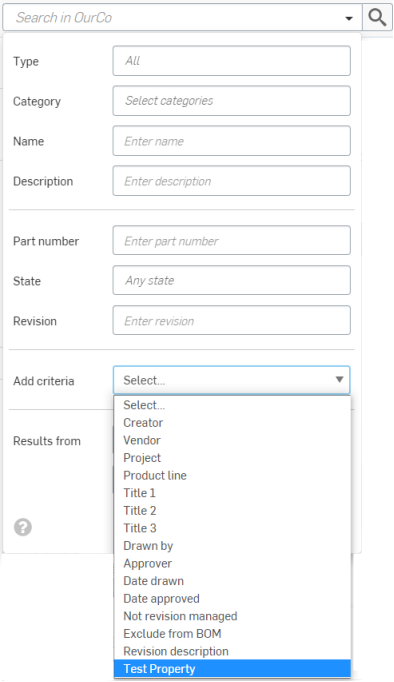
Si des propriétés personnalisées sont accessibles, elles apparaîtront dans la liste déroulante (voir Propriété de test surlignée dans l'image ci-dessus).
Lorsque vous utilisez le type de propriété personnalisée Utilisateur, l'utilisateur actuel ne peut pas être recherché. Vous devez sélectionner Utilisateur actuel, situé en haut de la liste.
Lorsqu'une propriété devient obsolète ou qu'une erreur dans la définition est détectée après que la propriété a été définie comme active, vous pouvez la retirer. Le retrait d'une propriété la supprime de toutes les boîtes de dialogue Propriétés, mais elle reste associée aux objets et conserve les données de la base de données. Pour retirer une propriété :
Sur la page Propriétés :
- Rechercher la propriété à localiser, si nécessaire.
- Cliquez sur le nom de la propriété à ouvrir pour modification.
- Sélectionnez le menu déroulant État de publication et sélectionnez Inactif.
- Cliquez sur Enregistrer les modifications.
Les propriétés inactives peuvent être réactivées.
Onshape metadata definitions may be made Inactive (retired) but may not be edited.